كيفية تشغيل Apple Music على أجهزة متعددة في عام 2025 [3 طرق]
إذا سمعت عن أشخاص يستمعون إلى Apple Music على أجهزة متعددة، ربما فكرت كيف يكون ذلك ممكنا؟ لقد جربت ذلك بنفسك وظهرت لك الرسالة "عذرًا، يبدو أنك تستمع على جهاز آخر، يرجى النقر فوق تشغيل لمواصلة تشغيل Apple Music." ولكن كيف تستخدم Apple Music على أجهزة متعددة؟
استمر في قراءة هذه المقالة وستتعلم الطرق الفعالة لتشغيل Apple Music على أجهزة متعددة. اختر الطريقة المثالية لاحتياجاتك وقم بتكييفها لتشغيل الموسيقى التصويرية الأصلية لـ Apple على أي جهاز تريده.
محتوى المادة الجزء 1. كيفية تشغيل Apple Music على أجهزة متعددة عبر Family Planالجزء 2. كيفية تشغيل Apple Music على أجهزة متعددة عبر AirPlay 2الجزء 3. أفضل طريقة لتشغيل Apple Music على أجهزة متعددة في وقت واحدالجزء 4. استنتاج
الجزء 1. كيفية تشغيل Apple Music على أجهزة متعددة عبر Family Plan
يبدو أن Apple Music لديها خطة مختلفة. تعمل خطة الاشتراك العائلي على نشر Apple Music ليس فقط على حساب واحد ولكن أيضًا على ما يصل إلى 6 حسابات لأفراد العائلة. هذا كثير جدًا! تذكر رغم ذلك أنك ستدفع أكثر من متوسط خطتك الفردية. بسعر 16.99 دولارًا أمريكيًا (خطة عائلية) مقابل 10.99 دولارًا أمريكيًا (فرديًا) شهريًا، ستتمكن من زيادة عدد أعضائك إلى ستة.
هل يمكنك استخدام Apple Music على جهازين أو أكثر؟ نعم. لتشغيل Apple Music على أجهزة متعددة، تتمثل طريقة Apple الرسمية في تعيين المشاركة العائلية ومشاركة Apple Music من خلال خطة عائلية:
بالنسبة لمستخدمي iOS:
-
- انتقل إلى البرنامج المساعد في التأليف الإعدادات ثم اضغط على ملف التعريف الخاص بك في الأعلى
- اختيار مشاركة الأسرة
- اختيار اقامة عائلتك
- ثم اختر ادعو الناس.
- يمكنك دعوة الناس من خلال انزالأو المراسلة أو البريد.
- يجب أن ترى أفراد عائلتك المضافة. أضف المزيد عن طريق النقر + اضافة عضو.
- انتقل إلى اشتراكات Apple.
- تظهر شاشة مقدمة، اختر Apple Music .
- اختار إرفع مستوى باقتك وتمكين مشاركة Apple Music. ثم ادفع باستخدام معرف Apple الخاص بك.
- ادعُ أشخاصًا آخرين لمشاركة اشتراكك في Apple Music.

لمستخدمي Mac:
-
- ابحث وانقر على تفضيل النظام التطبيق
- اختار على iCloud.
- اختار عائلة الإعداد.
- صحافة اتبع الدورة بعد قراءة مقدمة المشاركة العائلية.
- إذا كنت تريد أن تكون منظمًا لـ Family Sharing ، فاضغط على متابعة.
- لاستخدام الخاص بك أبل الهوية لإجراء الدفع ، اضغط على "متابعة".
- اختيار إضافة لإضافة طريقة الدفع. اتبع الخطوات.
- يمكنك الآن إضافة أفراد العائلة بحرية.
- في تفضيلات النظام، يوجد بجوار اسمك ملف مشاركة الأسرة أيقونة. انقر فوقه.
- لإضافة أحد أفراد العائلة، اضغط على +. سيُطلب منك بعض بيانات الاعتماد مثل البريد الإلكتروني وإضافة معرف Apple. يمكنك أيضًا استخدام المدعوين.
- عدد قليل من الاستفسارات قبل الانتهاء من إضافة العضو الخاص بك.
- عندما يفتح العضو الخاص بك Apple Music ، يمكنه شراء الموسيقى لمكتبته. تتم محاسبة المشتريات على حساب مشاركة العائلة.

لمستخدمي Android:
-
- افتح Apple Music، وانتقل إلى الاستماع الآن.
- اضغط على المزيد(...) القائمة، ثم اختر الحساب.
- نقر إدارة الاشتراك في ترقية إلى الاشتراك العائلي.
- نقر أسرة، ثم قم بالدفع.
- عندما تنتهي ستعود وتختار إدارة الأسرة.
- إضافة أفراد العائلة بالضغط إضافة عائلة Membe.
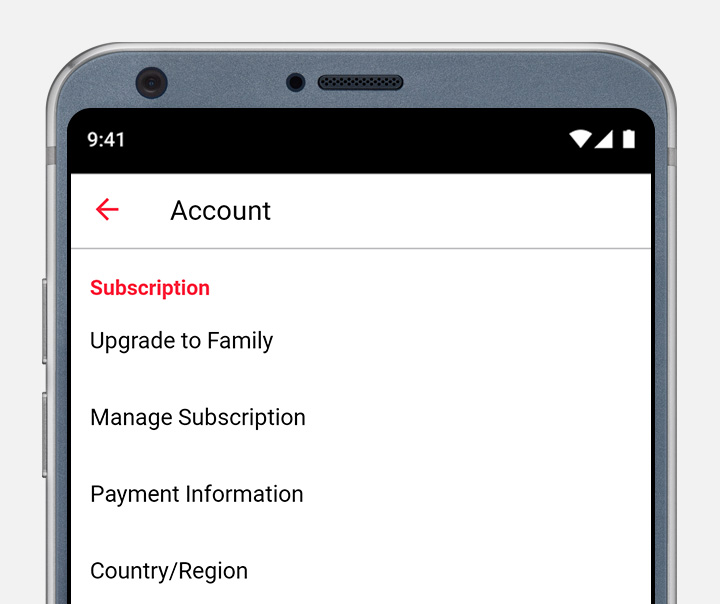
الجزء 2. كيفية تشغيل Apple Music على أجهزة متعددة عبر AirPlay 2
كيفية استخدام Apple Music على أجهزة متعددة؟ AirPlay 2 هي ميزة تتيح لك دفق الصوت إلى أجهزة متعددة في وقت واحد. للاستماع إلى Apple Music على أجهزة متعددة عبر AirPlay 2، تحتاج إلى أجهزة تدعم AirPlay 2، مثل HomePod أو Apple TV أو مكبرات الصوت التي تدعم AirPlay 2. إليك كيفية استخدام AirPlay 2 للتشغيل على أجهزة متعددة:
المتطلبات:
- تأكد من أن جميع أجهزتك متصلة بنفس شبكة Wi-Fi.
- تأكد من أن اشتراكك في Apple Music نشط.
لأجهزة iOS
- تأكد من أن جهاز iPhone والجهاز الذي تريد بثه موجودان على نفس شبكة Wi-Fi.
- افتح Apple Music على جهاز iPhone الخاص بك، ثم اختر أغنية لبدء تشغيلها.
- على شاشة التشغيل الآن، اضغط على البث أيقونة في الأسفل. ثم اختر الجهاز المتاح الذي تريد تشغيل Apple Music عليه. اضغط عليها وسيتم تشغيل Apple Music عليها تلقائيًا.
لل ماك
- قم بتوصيل جهاز Mac الخاص بك بالجهاز الذي تريد استخدامه على نفس شبكة Wi-Fi.
- افتح تطبيق Apple Music على جهاز Mac الخاص بك.
- انقر على البث زر في الزاوية العلوية اليمنى.
- من قائمة الأجهزة المتاحة، اختر الجهاز الذي تريده وابدأ تشغيل Apple Music على أجهزة متعددة.
كيفية استخدام Apple Music على أجهزة متعددة على iPhone أو Mac؟ باتباع هذه الخطوات، يمكنك الاستمتاع بـ Apple Music على أجهزة متعددة في وقت واحد باستخدام AirPlay 2 للحصول على تجربة استماع سلسة ومتزامنة.
الجزء 3. أفضل طريقة لتشغيل Apple Music على أجهزة متعددة في وقت واحد
هل يمكنك استخدام Apple Music على جميع الأجهزة؟ الجواب نعم. طريقة ذكية للعب Apple Music على أجهزة متعددة باستخدام أداة خارجية متعددة الاستخدامات. هذه الأداة هي TunesFun محول ابل الموسيقى. مع TunesFun Apple Music Converter، لن تحتاج إلى خطة اشتراك في Apple Music. مع TunesFun، ستتمكن من الاستماع إلى الموسيقى الخاصة بك على أي عدد من الأجهزة. لا يقتصر الأمر على الأجهزة المعتمدة من Apple أيضًا.
هذه الأداة يزيل DRM أثناء التنقل من خلال خوارزمية تسجيل صوتي متقدمة. لا يقوم بتعديل أي كود DRM موجود ، وبالتالي فهو إجراء قانوني بالكامل. تحميل TunesFun Apple Music Converter على الروابط أدناه. إذا كنت راضيًا ، فقم بشراء مفتاح ترخيص محدود أو دائم. مع الشراء ، نضمن لك ترقيات البرامج في الوقت المناسب ونظام دعم العملاء للرد على مدار 24 ساعة.
يمكنك النقر على "صينية مجانيةالزر أعلاه للحصول على الإصدار الصحيح لجهاز الكمبيوتر الذي يعمل بنظام Windows/Mac. ثم اتبع الإرشادات أدناه لاستخدام Apple Music على أجهزة متعددة.
الخطوة 1. ساعات العمل TunesFun محول الموسيقى أبل ثم انتقل إلى المكتبة. يجب أن تشاهد Apple Music الخاص بك منظمًا ومتزامنًا مع iTunes أو Apple Music. اختر الأغاني تريد التحويل.

الخطوة 2. التغيير ضبط الانتاج أقل. تنسيقات الموسيقى المتاحة هي MP3، AAC، M4A، AC3، FLACو WAV. تغيير البيانات الوصفية وأدلة الإخراج أيضا.

الخطوة 3. انقر تحول لبدء التحويل. عند الانتهاء، انتقل إلى علامة التبويب "تم الانتهاء". انقر عرض ملف الإخراج للذهاب إلى دليل الإخراج.

انه من السهل! يمكنك الآن تشغيل Apple Music على أجهزة متعددة. لن تكون مقيدًا بمشكلات إدارة الحقوق الرقمية. انطلق وقم بإجراء نسخ احتياطي لأغاني Apple Music وتحريرها وتشغيلها باستخدام أي أداة موسيقى من Apple أو طرف ثالث. تفضل واستخدمها للأناشيد وصفحات الويب وتحرير الأفلام.
السماء هي الحد الأقصى عند استخدام أغانيك. لا يتعين عليك حتى تسجيل الدخول باستخدام معرف Apple الخاص بك عند التشغيل لأن أغانيك المحولة موجودة بشكل دائم وضع غير متصل بالشبكة. بفضل TunesFun محول موسيقى أبل!
الجزء 4. استنتاج
باختصار، لقد ناقشنا كيف يمكنك تشغيل Apple Music على أجهزة متعددة باستخدام خطة اشتراك Family Sharing الخاصة بـ Apple Music. بالإضافة إلى ذلك، هناك طريقة أكثر ذكاءً لتشغيل Apple Music على أجهزة متعددة. ويتم ذلك من خلال أداة خارجية متعددة الاستخدامات، وهي TunesFun محول موسيقى أبل.
من خلال القيام بذلك ، تحصل على Apple Music في وضع عدم الاتصال الدائم. هذا يعني أنه يمكنك الآن استخدامها بحرية مع أي عدد من الأجهزة لديك. يمكنك الآن عمل نسخ احتياطية من أغانيك أو تعديلها كما تريد. قم بتشغيل هذه الأغاني على الأناشيد أو صفحات الويب. أنت الآن مسيطر لأنك قمت بإزالة العوامل المقيدة التي يسببها DRM. كل الشكر ل TunesFun محول موسيقى أبل.
اترك تعليقا